휴대폰 또는 PC에서 줌 프로필 사진을 제거하는 방법

Zoom 프로필 사진을 제거하는 방법과 그 과정에서 발생할 수 있는 문제를 해결하는 방법을 알아보세요. 간단한 단계로 프로필 사진을 클리어하세요.
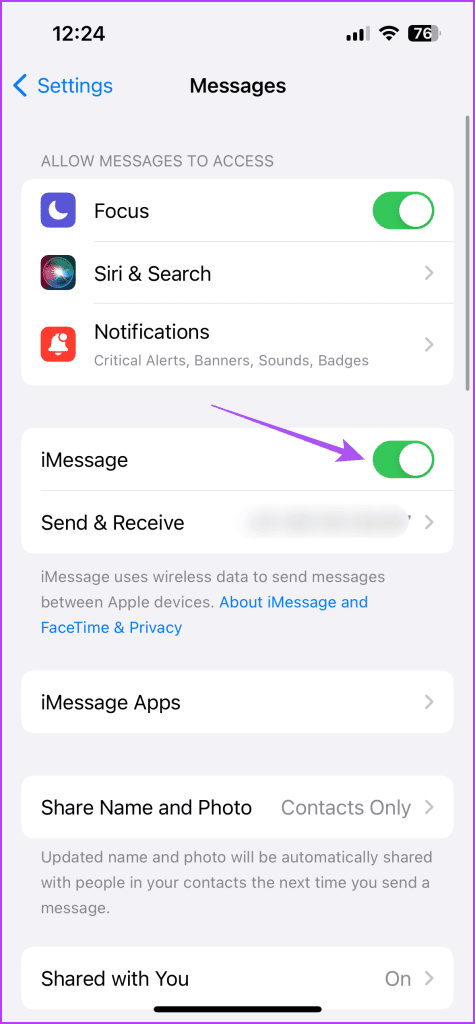
iMessage를 사용하면 메시지 를 연락처로 보낸 후 메시지를 보내지 않거나 편집 할 수 있습니다 . 이를 통해 메시지를 삭제하지 않고도 입력 오류를 신속하게 수정할 수 있습니다. 당연히 일부 오타로 인해 당황스러울 수 있습니다. 특히 메시지 전송을 취소하거나 편집할 수 없는 경우에는 더욱 그렇습니다.
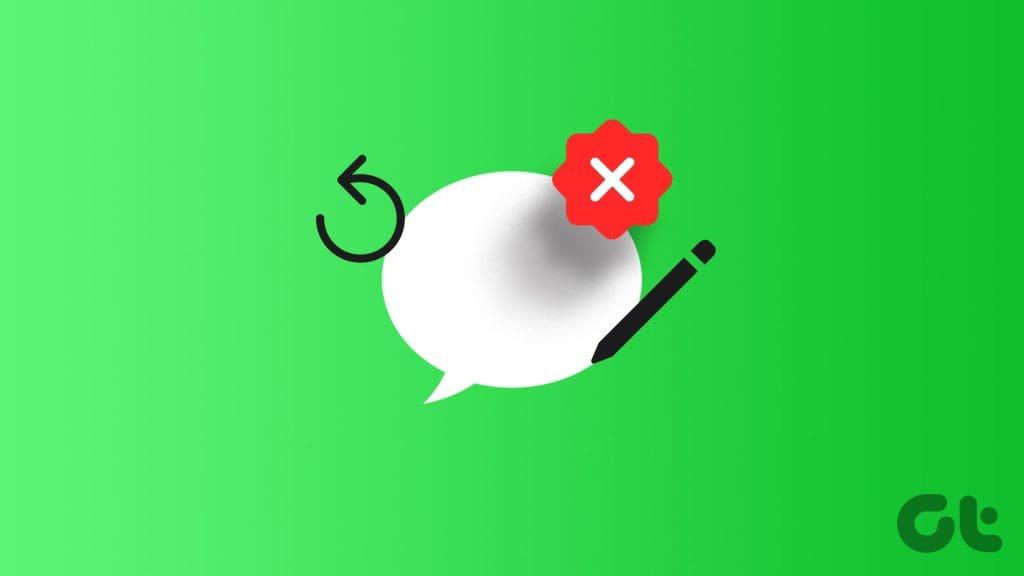
이 문제는 iPhone을 사용하는 일부 사용자에게 문제가 되었습니다. 동일한 문제가 발생하는 경우 이 게시물에서는 iPhone의 iMessage에서 메시지 보내기를 취소하거나 편집할 수 없는 이유를 설명합니다.
이 질문으로 인해 머리가 긁힐 경우, 이 문제의 원인을 예시하는 몇 가지 가능한 답변은 다음과 같습니다.
iMessage를 사용하면 메시지를 연락처에 보낸 후 15분 이내에 최대 5번까지 편집할 수 있습니다. 전송을 취소할 수 있습니다. 즉, 메시지가 전송된 후 최대 2분 이내에 메시지 전송을 취소할 수 있습니다. 따라서 iMessage를 통해 메시지를 편집하거나 전송 취소할 수 있는 기간 내에 있는지 확인하세요.
iMessage가 편집하거나 전송 취소할 수 없는 SMS로 전송되는 주된 이유는 iMessage가 연락처의 iPhone에서 비활성화되어 있기 때문입니다. 따라서 아래 단계에 따라 iMessage가 활성화되었는지 여부를 확인하도록 연락처에 요청하는 것이 유용할 것입니다.
1단계: iPhone에서 설정 앱을 열고 메시지를 탭합니다.

2단계: 아래로 스크롤하여 iMessage 옆에 있는 토글을 탭하여 서비스가 비활성화된 경우 활성화합니다.

상대방의 iPhone을 사용한 후에는 iPhone에서 iMessage를 다시 활성화하는 것이 좋습니다. 이렇게 하면 기기의 문자 메시지 서비스가 재설정됩니다. 방법은 다음과 같습니다.
1단계: 설정 앱을 열고 메시지를 탭합니다.

2단계: iMessage 옆에 있는 토글을 탭하여 서비스를 비활성화합니다.

3단계: 몇 초 동안 기다린 후 iMessage를 활성화하여 다시 설정하세요.
iPhone에서 iMessage를 다시 설정한 후에는 메시지 앱을 강제로 종료하고 다시 시작하는 것이 좋습니다. 이렇게 하면 앱이 새로 시작됩니다.
1단계: 홈 화면에서 위로 스와이프하고 길게 눌러 백그라운드 앱 창을 표시합니다.
2단계: 오른쪽으로 스와이프하여 메시지 앱 창을 찾고 위로 스와이프하여 제거합니다.
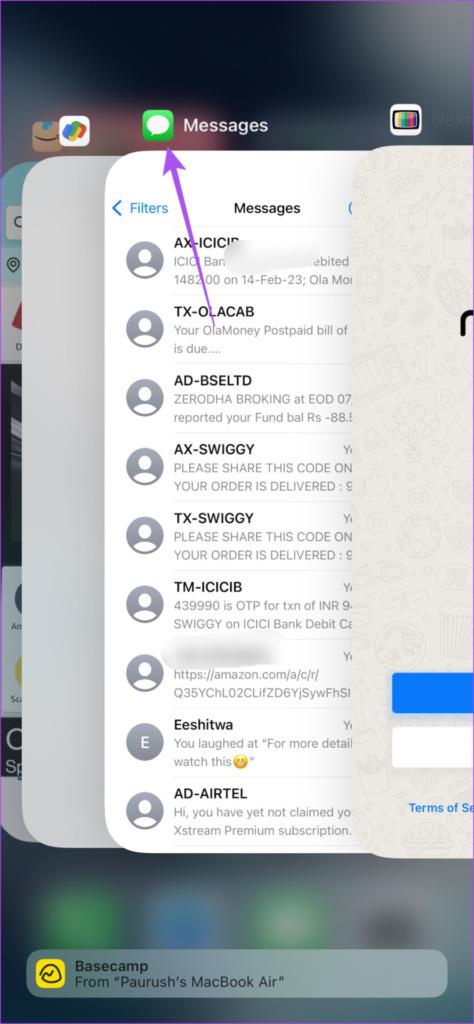
3단계: 메시지 앱을 다시 실행하고 현재 기능이 작동하는지 확인하세요.
기능이 작동하지 않으면 업데이트된 버전의 메시지 앱을 설치할 수 있습니다. 그러려면 새 버전의 iOS를 설치해야 합니다.
1단계: 설정 앱을 열고 일반을 탭합니다.

2단계: 소프트웨어 업데이트를 탭하고 업데이트가 있으면 설치합니다.
3단계: 메시지 앱을 열고 문제가 여전히 지속되는지 확인합니다.
메시지를 편집할 수 있지만 다시 보낼 수 없는 경우 iPhone의 네트워크 설정을 재설정해 볼 수 있습니다. 이렇게 하면 모바일 데이터, Wi-Fi 및 Bluetooth와 같은 모든 무선 네트워크 기본 설정이 재설정됩니다.
1단계: 설정 앱을 열고 일반을 탭합니다.

2단계: 아래로 스크롤하여 iPhone 전송 또는 재설정을 탭합니다.
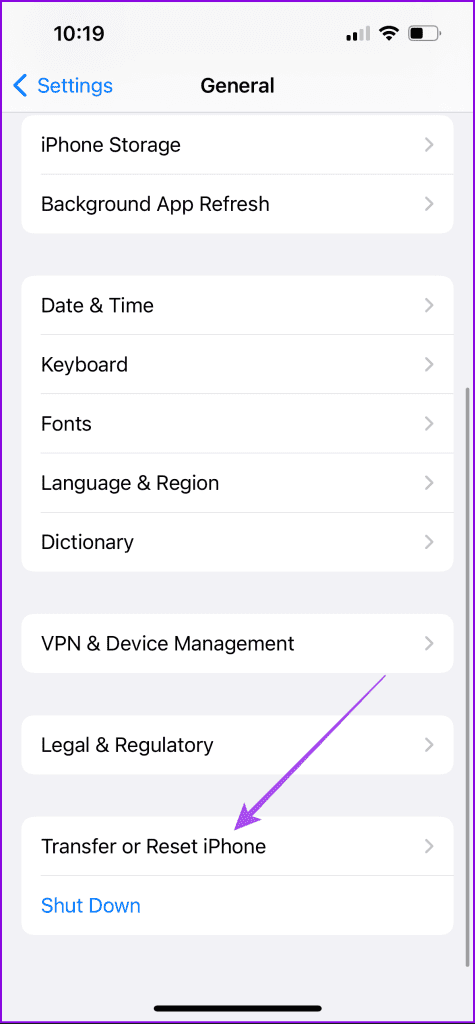
3단계: 재설정을 누르고 네트워크 설정 재설정을 선택합니다.
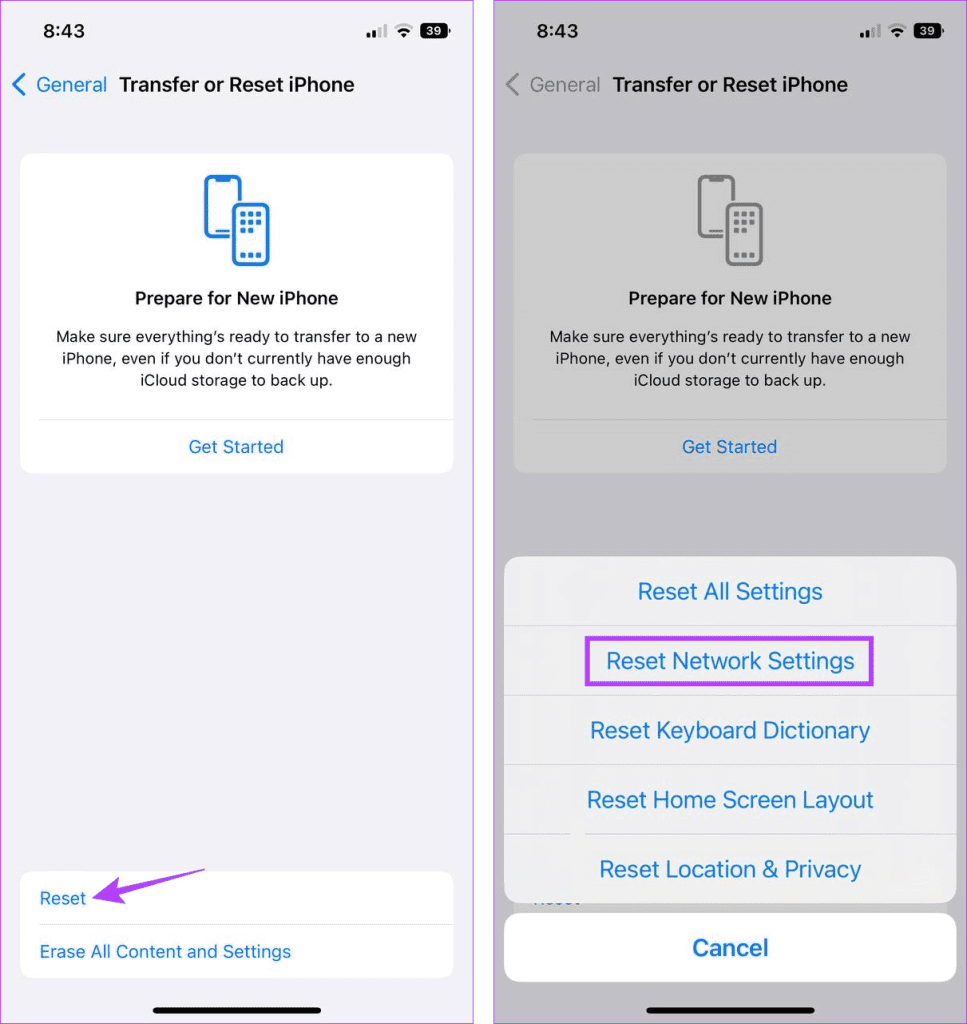
4단계: 네트워크 설정 재설정을 다시 눌러 확인하세요.
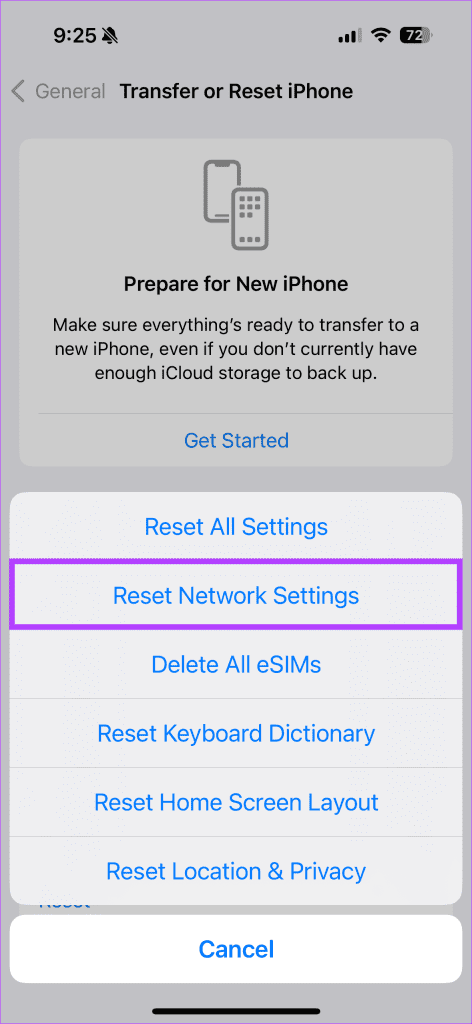
5단계: 완료되면 무선 네트워크를 설정합니다. 그런 다음 메시지 앱을 열고 전송 취소 및 편집 기능을 사용해 보세요.
지금까지 어떤 해결 방법도 도움이 되지 않았다면 iMessage 서비스에 몇 가지 문제가 있을 수 있습니다. Apple의 시스템 상태 웹사이트를 확인하여 iMessage가 일부 백그라운드 유지 관리 작업을 진행하고 있는지 확인할 수 있습니다 . 실제로 문제가 있는 경우 이 지원 페이지에 나열됩니다.
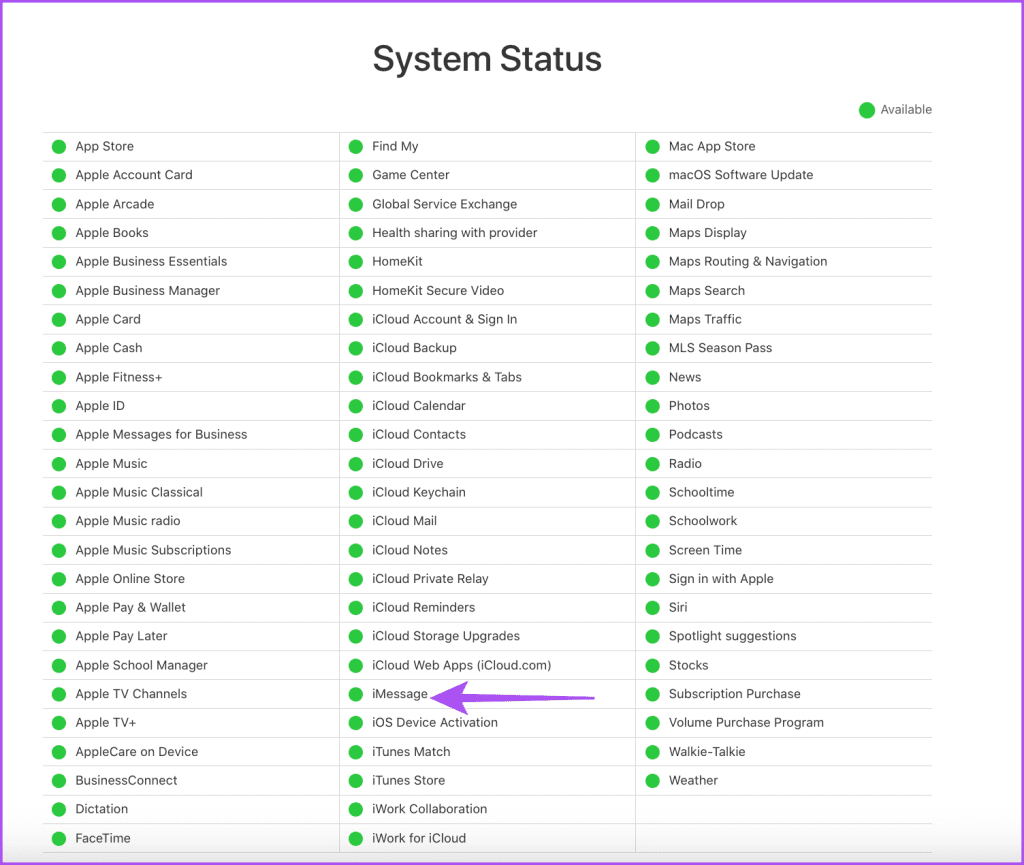
iMessage에서 메시지 보내기를 취소하거나 편집할 수 없는 일반적인 이유는 다음과 같습니다. 문자 메시지 서비스를 사용하면 전화번호나 iCloud 이메일로 메시지를 보낼 수 있습니다. 즉, iMessage가 전화번호 가 아닌 이메일에서만 전송되는 경우 해결 방법에 대한 게시물을 참조하세요.
Zoom 프로필 사진을 제거하는 방법과 그 과정에서 발생할 수 있는 문제를 해결하는 방법을 알아보세요. 간단한 단계로 프로필 사진을 클리어하세요.
Android에서 Google TTS(텍스트 음성 변환)를 변경하는 방법을 단계별로 설명합니다. 음성, 언어, 속도, 피치 설정을 최적화하는 방법을 알아보세요.
Microsoft Teams에서 항상 사용 가능한 상태를 유지하는 방법을 알아보세요. 간단한 단계로 클라이언트와의 원활한 소통을 보장하고, 상태 변경 원리와 설정 방법을 상세히 설명합니다.
Samsung Galaxy Tab S8에서 microSD 카드를 삽입, 제거, 포맷하는 방법을 단계별로 설명합니다. 최적의 microSD 카드 추천 및 스토리지 확장 팁 포함.
슬랙 메시지 삭제 방법을 개별/대량 삭제부터 자동 삭제 설정까지 5가지 방법으로 상세 설명. 삭제 후 복구 가능성, 관리자 권한 설정 등 실무 팁과 통계 자료 포함 가이드
Microsoft Lists의 5가지 주요 기능과 템플릿 활용법을 통해 업무 효율성을 40% 이상 개선하는 방법을 단계별로 설명합니다. Teams/SharePoint 연동 팁과 전문가 추천 워크플로우 제공
트위터에서 민감한 콘텐츠를 보는 방법을 알고 싶으신가요? 이 가이드에서는 웹 및 모바일 앱에서 민감한 콘텐츠를 활성화하는 방법을 단계별로 설명합니다. 트위터 설정을 최적화하는 방법을 알아보세요!
WhatsApp 사기를 피하는 방법을 알아보세요. 최신 소셜 미디어 사기 유형과 예방 팁을 확인하여 개인 정보를 안전하게 보호하세요.
OneDrive에서 "바로 가기를 이동할 수 없음" 오류를 해결하는 방법을 알아보세요. 파일 삭제, PC 연결 해제, 앱 업데이트, 재설정 등 4가지 효과적인 해결책을 제공합니다.
Microsoft Teams 파일 업로드 문제 해결 방법을 제시합니다. Microsoft Office 365와의 연동을 통해 사용되는 Teams의 파일 공유에서 겪는 다양한 오류를 해결해보세요.








